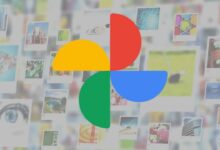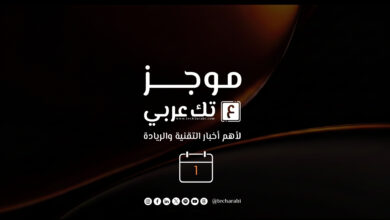كيفية تعزيز وتقوية إشارة الواي فاي على جهازك الأندرويد

إذا كنت أحد مستخدمي نظام أندرويد، ولاحظت أن إِشارة الواي فاي التي أنت عليها لا تعطي سرعة الإنترنت المطلوبة وليس هي سوى مضيعة لبطارية هاتفك الأندرويد، أو أنك تكون متصل بالإنترنت ولكن ليس بسرعة البرق، ببساطة مشاكل الواي فاي يمكن أن تحدث في أي مكان، لكن سأطرح عليكم مجموعة من الطرق التي من شأنها تعزز من إشارة شبكة الواي الفاي، ومن ناحيته تتعدد هذه الطرق من مجموعة تطبيقات في هذا المجال، أو من خلال الإعدادت الخاصة بالهاتف، أو عبر طرق أخرى سنكتشفها في هذه المقالة، وهي كالتالي:
تغيير نطاق الواي فاي الخاص بك لموجهات 5GHz
معظم أجهزة الأندرويد يمكن تشغيلها على نطاق موجهات 5 غيغاهيرتز، كذلك النطاق القديم صاحب موجهات 2.4 غيغاهرتز، وللتوضيح أكثر تستخدم الموجهات ترددات تتراوح بين 2,412 و2,484 غيغاهيرتز، يطلق عليها موجهات 2.4 غيغاهيرتز، وتستخدم بعض الموجهات المتطورة ترددات تتراوح بين 4,195 و5,825 غيغاهيرتز، ويطلق عليها اسم موجهات 5 غيغاهيرتز.
ويقسم الموجه كل تردد إلى قنوات Channels يمكن استخدامها للإرسال والاستقبال. ويمكن استخدام 14 قناة في ترددات 2.4 غيغاهيرتز، أو 42 في ترددات 5 غيغاهيرتز. وتكمن الفكرة هنا في استخدام الشبكات القريبة من بعضها البعض قنوات مختلفة للعمل، وذلك حتى لا يحدث أي تداخل للمعلومات وتضعف الشبكة.
ويمكنك تغيير التردد من خلال الإنتقال إلى إعدادات < واي فاي < خيارات متقدمة < نطاق التردد لواي فاي < واختيار تلقائي وذلك يضمن تشغيل هاتفك الأندرويد على 5 غيغاهيرتز عندما يكون ذلك ممكنًا.
تتبُّع إشارة الواي فاي بدقة:
هل أحيانًا تجد نفسك تتجول في البيت من غرفة لغرفة أو من مكان لمكان من أجل إشارة لاسلكية مثالية، ولكن هذه الطريقة بطبيعة الحال ليست دقيقة، تطبيق Wifi Booster & Easy Analyzer يُسهّل عليك إيجاد أفضل مكان لأفضل إشارة واي فاي في المكان، يمكنك تحميله مجّانًا بالإنتقال لمتجر بلاي من هنا.
عند فتح التطبيق ستجد خيار ” Manual Boost” في الأسفل، عند الضغط عليه تجوّل في المكان ببطء مع إبقاء عينك على الخط الأحمر، وكلما إقترب هذا الخط من الخط الأصفر كلما كان أفضل، كما يحمل أداة تحليل سرعة للشبكة الخاصة بك في الخلفية لضمان أن يكون لديك أسرع سرعة.
من إعدادات الهاتف تجنّب الإتصالات الضعيفة:
في قائمة إعدادات الأندرويد هنالك خيار صغير يُجنّبك التوصيل مع شبكات ضعيفة، حيث يقوم هذا الخيار عند تمكينه من الإعدادت بمسح الشبكات المتوفّرة ويوصلك بأقوى الإشارات، وبذلك ستتجنب الإشارات الضعيف والمتوسطة وستكون تعمل على الشبكة الأقوى، ويمكنك تفعيل هذا الخيار من خلال الإنتقال إلى إعدادات الهاتف < واي فاي < الضغط على زر القائمة < ضع علامة صح على خيار تجنب الإتصالات الضعيفة كما هو موضّح في الصورة.
تطبيق Speedtest.net:
واحد من التطبيقات العالمية والتي يستخدمه عشرات الملايين من المستخدمين، حيث تتبلور فكرة التطبيق في إختبار الإتصال في الشبكة في أقل من 30 ثانية “إختبار سرعة الإنترنت”، وهو متوفّر بشكل مجاني على نظام أندرويد يمكنك تحميله بالإنتقال لمتجر بلاي .
الرائع في التطبيق هو المقارنة بين نتائج شبكتين إتصال وبذلك ستتصل بالشبكة الأقوى، كذلك يمكن الإستفادة منه في معرفة أن ضعف الإشارة من الهاتف نفسه أم لا وذلك من خلال رفع غطاء الهاتف لو كان من المعدن، واختبار سرعة الإنترنت في كلا الحالتين وانظر للنتائج والفرق، وأنت تعرف ماذا ستفعل لو كان هنالك فرق.
معرفة ما هي أفضل نقطة وصول لخدمة الواي فاي:
طريقة واحدة للقيام بذلك وذلك بتحميل تطبيق Wifi Analyzer والمطروح مجاني من على متجر الاندرويد قوقل بلاي، ويضم التطبيق 3 وظائف مفيدة للغاية الأولى وظيفة توفير إستخدام أفضل قناة للشبكة الخاصة بك، والثانية تتمثّل في تقييم أي شبكة في المنطقة والتي تتمتع بالإستقرار، أم الثالثة والأخيرة فهي تتعلق بتوفيرها شبكة للمعلومات مثل عنوان IP و مدخل الشبكة و DNS ,,إلخ.
وضع جهاز الراوتر في المكان المثالي:
خدعة بسيطة يمكن أن تعمل على تحسين إتصالك بشبكة الواي فاي كثيرًا، وهي الإستفادة من موقع جهاز التوجيه “الراوتر”، وغالبًا ما يتم وضع هذا الجهاز بجوار الهاتف أو مخرج للكابل، وبنفس الوقت نادرًا ما يُعبّر على أفضل إتصال بالشبكة.
ولمعرفة أفضل مكان لجهاز الراوتر، يمكنك إستخدام تطبيق WiFi Solver FDTD والمتاح مجّانًا من على متجر الأندرويد قوقل بلاي، وهو عبارة عن محاكاة عن كيفية إنتشار الموجات الكهرومغناطيسية الخاصة بجهاز التوجيه “الراوتر”، وبالتالي مع كثافة الإشارات ستكون هذه المنطقة أو توجيه الجهاز هو الأمثل.
طبق معدني أو علبة صودا تلامس جهازك الأندرويد:
قد لا يكون هذا الأمر عملي ولكنّه أثبت فاعليته، فإن فشلت مختلف الطرق السابقة حان الوقت لاختيار هذه الطريقة، والتي تمُدّك بإشارة أفضل بكثير لو لم يكن ملاس جهازك بالطبق المعدني.
اقرأ المزيد: ما الفرق بين 2.4GHz و5GHz بترددات الواي فاي بأجهزة الراوتر؟
اقرأ المزيد: أفضل برنامج لمعرفة استهلاك الإنترنت على الراوتر والشبكة